win10自动更新怎么关闭|win10永久关闭自动更新( 二 )
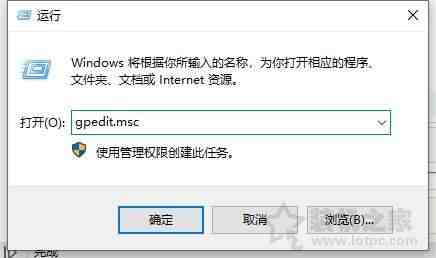
如果您是Windows10家庭版 , 默认是没有组策略的 , 会提示Windows找不到文件gpedit.msc , win10家庭版打开组策略的方法如下 。
通过下面的方法来执行bat命令:
@e百思特网cho off
pushd "%~dp0"
dir /b C:\Windows\servicing\Packages\Microsoft-Windows-GroupPolicy-ClientExtensions-Package~3*.mum >List.txt
dir /b C:\Windows\servicing\Packages\Microsoft-Windows-GroupPolicy-ClientTools-Package~3*.mum >>List.txt
for /f %%i in ('findstr /i . List.txt 2^>nul') do dism /online /norestart /add-package:"C:\Windows\servicing\Packages\%%i"
pause
在桌面上新建一个记事本 , 将以上代码复制进去 , 然后将其另保存为.bat的文件 , 最后在该BAT文件上鼠标右键点击以管理员身份运行即可 。
如果组策略打开之后我们继续操作 , 在本地组策略编辑器界面中 , 展开“管理模板”--》“windows组件”--》“windows更新” , 再在右侧栏找到“配置自动更新” , 并双击打开“配置自动更新” 。
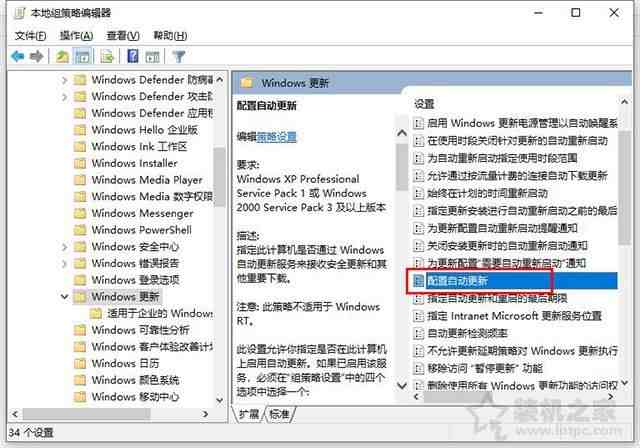
我们将配置自动更新设置为“已禁用” , 确定即可关闭更新 。

以上就是装机之家分享的亲测有效的Win10关闭自动更新方法 , 尤百思特网其在windows update服务中 , 一定要在恢复选项中 , 将第一次失败和第二次失败以及后续失败三个栏目“重新启动服务”改为“无操作” , 不然有可能更新自动被打开 , 希望本文希望能够帮助到大家 。
【win10自动更新怎么关闭|win10永久关闭自动更新】
- 麻将机|自动麻将机品牌排行榜,自动麻将机哪个牌子质量好
- 高德地图|高德地图打车是自动付款吗
- 水货|水货iPhone能更新系统吗
- 负性自动思维
- 机械设计制造及其自动化求职信写法怎么样?
- 自动化专业求职信如何写?
- 儿童肥胖,从养育意识到习惯都须更新
- 自动化求职信怎么写?
- 自动化专业求职信写法怎么样?
- 优秀实习报告写法怎么样?
